
qq同步助手短信怎么备份 QQ同步助手备份短信教程
发布时间:2024-05-20 08:34:33 来源:三公子游戏网
在日常生活中,我们经常会收到重要的短信,包括工作事务、家人朋友的问候等,手机中的短信可能会因为各种意外情况而丢失,因此备份短信变得尤为重要。QQ同步助手作为一款备受欢迎的手机助手应用,不仅可以帮助我们备份联系人、照片等数据,还可以帮助我们备份短信。接下来就让我们一起来了解一下QQ同步助手备份短信的具体教程吧!
QQ同步助手备份短信教程
具体方法:
1.在手机上打开 QQ同步助手以后,在主界面底部有“备份到网络”与“恢复到本机”二个选项。它们都是用于备份或恢复当前通讯录的。
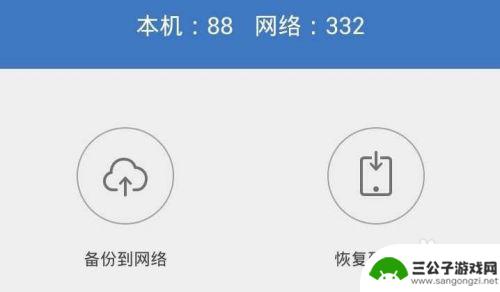
2.如果我们想要连短信一起备份的话,请点击右上角的“更多”选项图标。
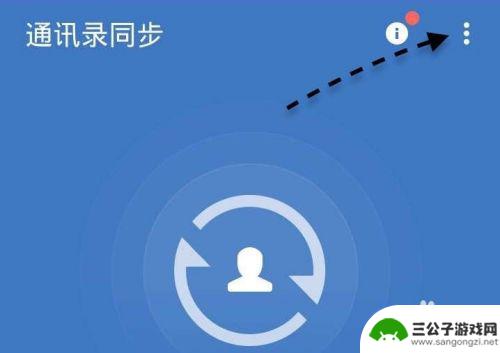
3.接着在选项列表里,点击“更多备份”选项,如图所示
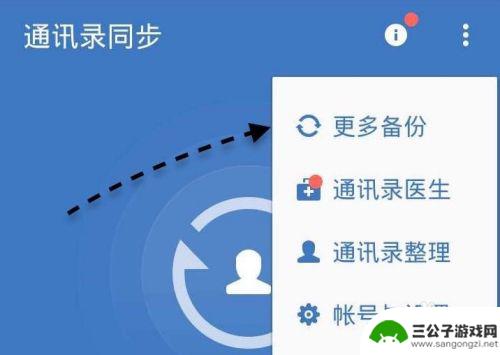
4.在这里我们可以选择备份短信,通话记录或是软件。这里以备份短信为例。
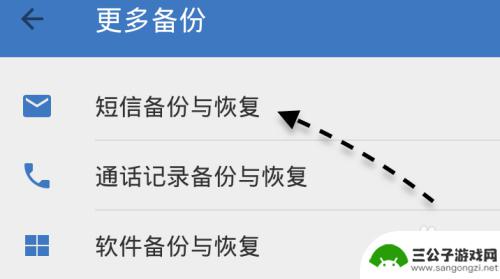
5.随后我们可以选择将当前手机上的短信,统统都备份到网络上。
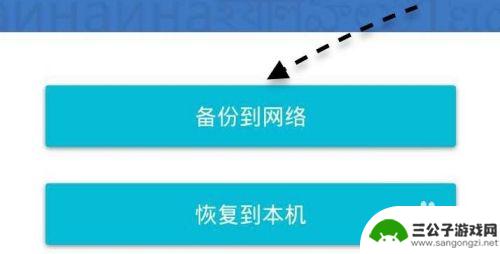
6.接下来会提示我们输入自己的 QQ账号与密码,如图所示
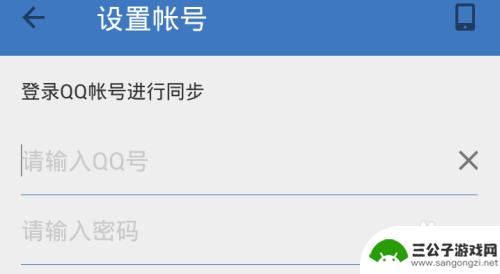
7.在默认情况下,会全部选择当前手机上的短信。如果你不想全部选择的话,可以手动选择想要备份的短信。好了以后请点击“备份”按钮。
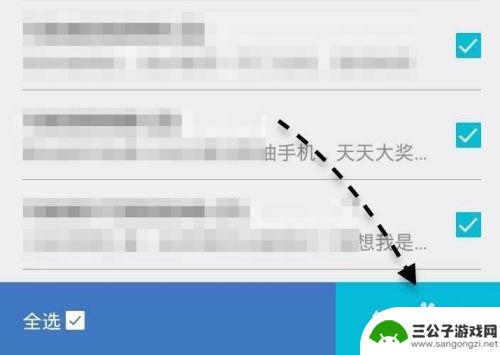
8.接着请等待软件将短信同步备份到网络上,如图所示
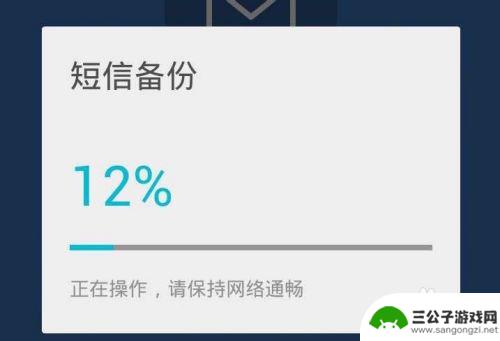
9.当备份成功以后,会提示我们,如图所示
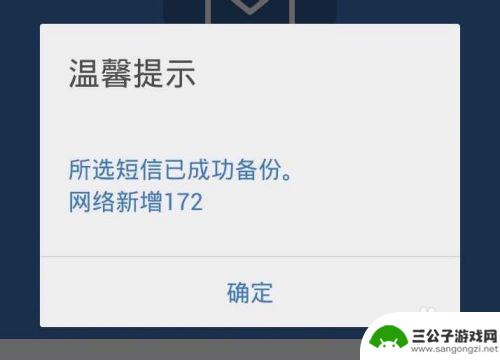
以上是关于如何备份QQ同步助手短信的全部内容,如果您遇到类似问题,可以参考本文中介绍的步骤进行修复,希望能对大家有所帮助。
热门游戏
-
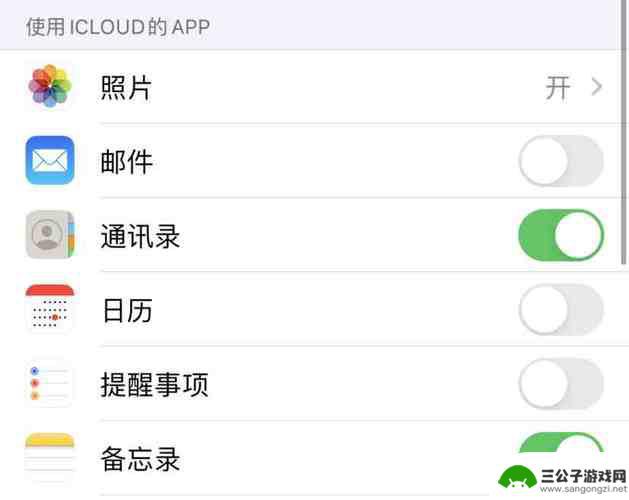
苹果手机信息同步 实现iPhone和iPad短信同步的步骤
苹果手机信息同步是一项非常方便的功能,它可以帮助用户实现iPhone和iPad短信的同步,在日常使用中,我们经常会遇到需要在不同设备之间同步信息的情况,而苹果手机信息同步就是为...
2023-08-21
-
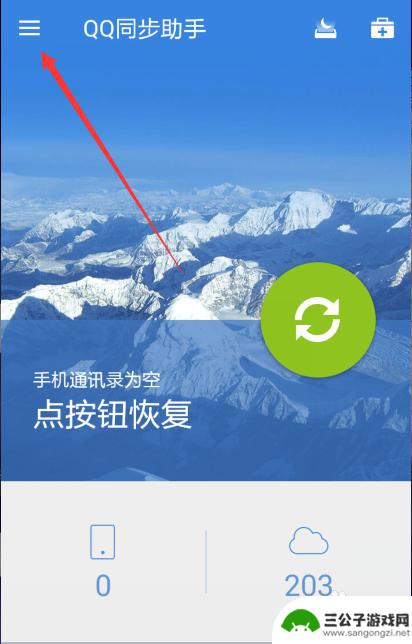
如何删除手机同步记录软件 QQ同步助手通讯录删除同步记录步骤
在日常生活中,我们经常会使用QQ同步助手来同步手机通讯录,方便快捷地管理联系人信息,随着时间的推移,我们可能会发现通讯录中存在一些重复、错误或者不需要的联系人记录。这时候我们就...
2024-11-06
-
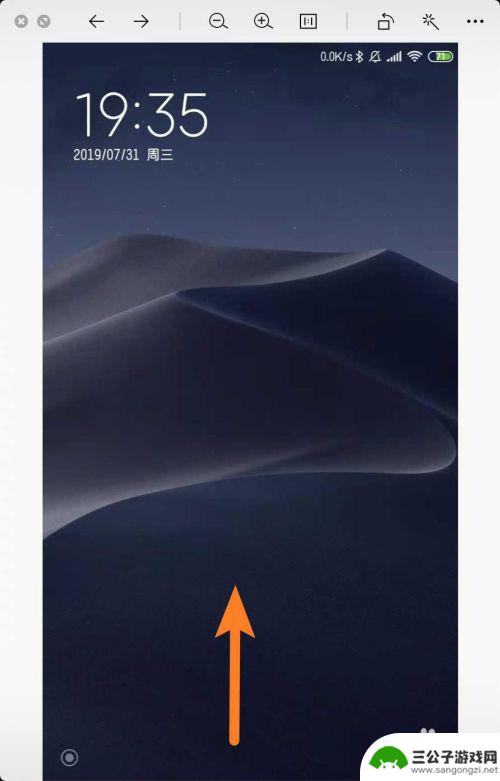
小米手机怎么短信设置 小米手机短信备份设置方法
小米手机作为一款备受欢迎的智能手机品牌,具有强大的功能和便捷的操作系统,在日常使用中短信备份是一项非常重要的功能,可以保护用户的重要信息不丢失。小米手机短信备份设置方法也非常简...
2024-04-21
-

苹果手机备份的短信在哪里 iPhone苹果手机短信保存在哪个文件夹
苹果手机备份的短信在哪里,苹果手机备份的短信保存在哪里一直是一个备受关注的问题,对于iPhone用户来说,了解短信保存的文件夹位置非常重要,因为这涉及到我们是否能够在需要的时候...
2023-10-01
-

平板如何和手机同步短信 苹果手机短信同步到iPad的步骤
在如今的数字化时代,人们的生活离不开手机和平板等智能设备,而随着技术的不断发展,用户也希望能够实现手机和平板之间短信的同步,以便能够更加便捷地查看和管理信息。对于苹果手机用户来...
2024-04-19
-
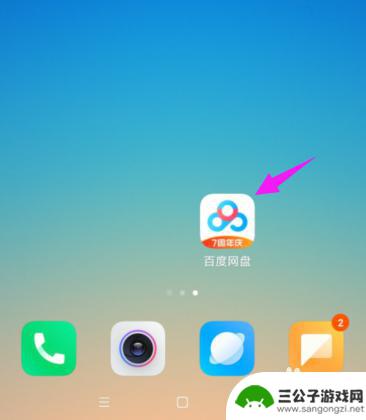
如何备份手机里的短信 如何在手机上备份短信
在日常生活中,手机已经成为我们生活中不可或缺的一部分,随着手机功能的不断扩展,我们的手机中存储了大量重要的信息,尤其是短信内容。如何备份手机里的短信成为了我们需要关注和解决的问...
2024-11-10
-

iphone无广告游戏 如何在苹果设备上去除游戏内广告
iPhone已经成为了人们生活中不可或缺的一部分,而游戏更是iPhone用户们的最爱,让人们感到困扰的是,在游戏中频繁出现的广告。这些广告不仅破坏了游戏的体验,还占用了用户宝贵...
2025-02-22
-

手机图片怎么整体缩小尺寸 如何在手机上整体缩小照片
如今手机拍照已经成为我们日常生活中不可或缺的一部分,但有时候我们拍摄的照片尺寸过大,导致占用过多存储空间,甚至传输和分享起来也不方便,那么如何在手机上整体缩小照片尺寸呢?通过简...
2025-02-22














